如何在Flash中用角度旋转来控制对象运动
1、打开Flash软件,选择“ActionScript3.0”选项,新建一个空白文档。

2、在“库”中导入一张图片,在图片上右击,选择“属性”。
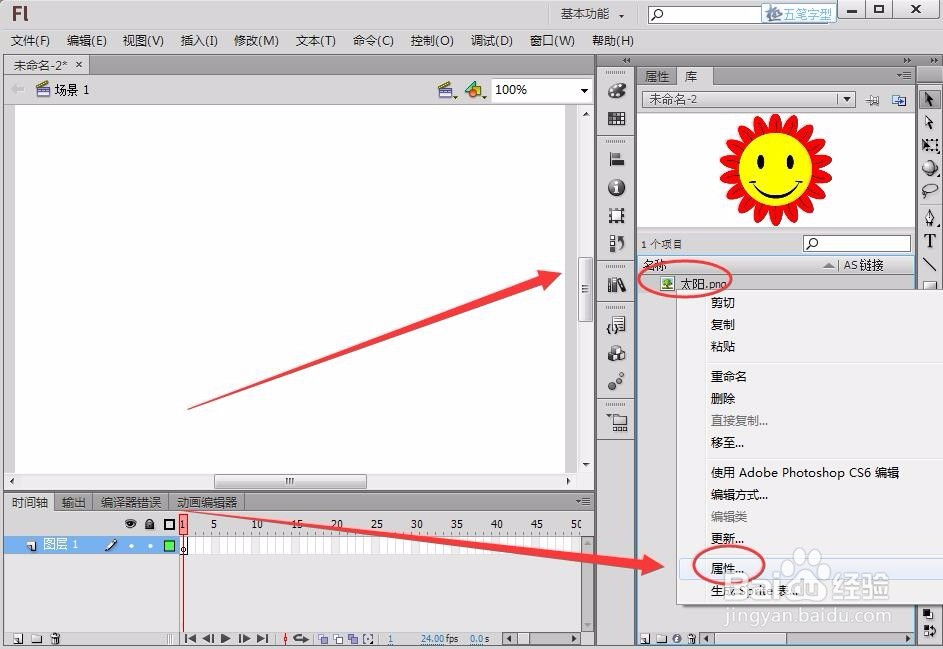
3、在“位图属性”窗口中,选择“ActionScript”选项卡,选择“为ActionScript导出”前面的勾,将“类”名改为“Bigimage”,单击“确定”。
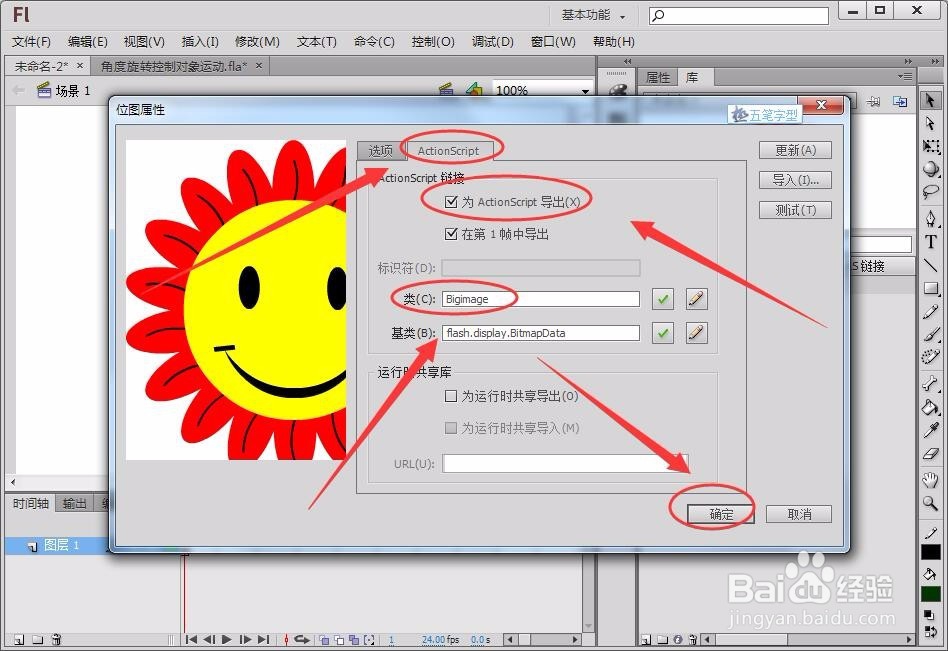
4、在出现的“ActionScript类警告”窗口中单击“确定”。
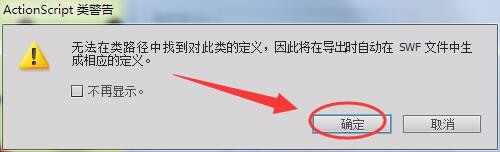
5、将图层命名为“代码”,在图层的第一帧右击,选择“动作”选项。
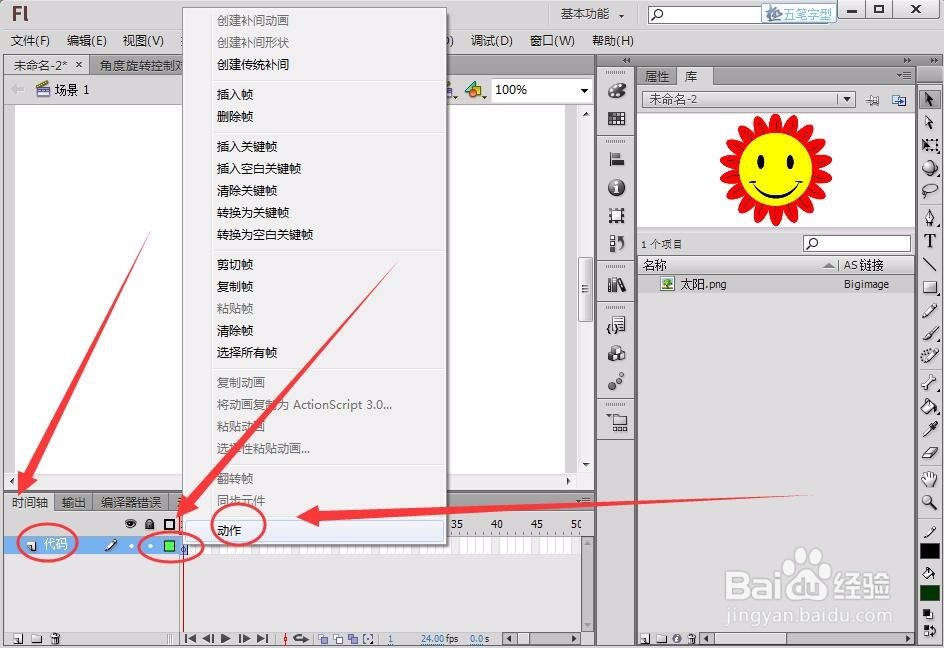
6、首先,设置帧频为10帧每秒。
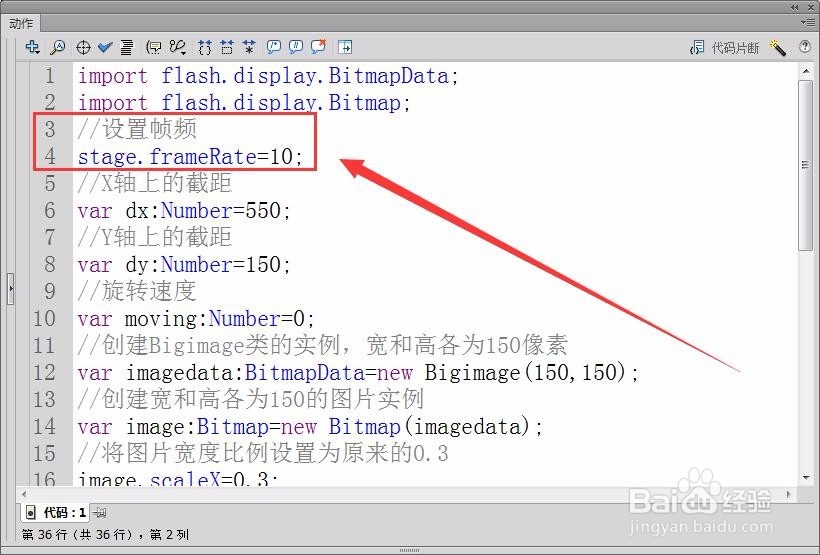
7、设置X轴的截距为550,Y轴的截距为150,用于控制对象运动的坐标。

8、定义变量用于设置角度旋转的速度,代码如下图所示。
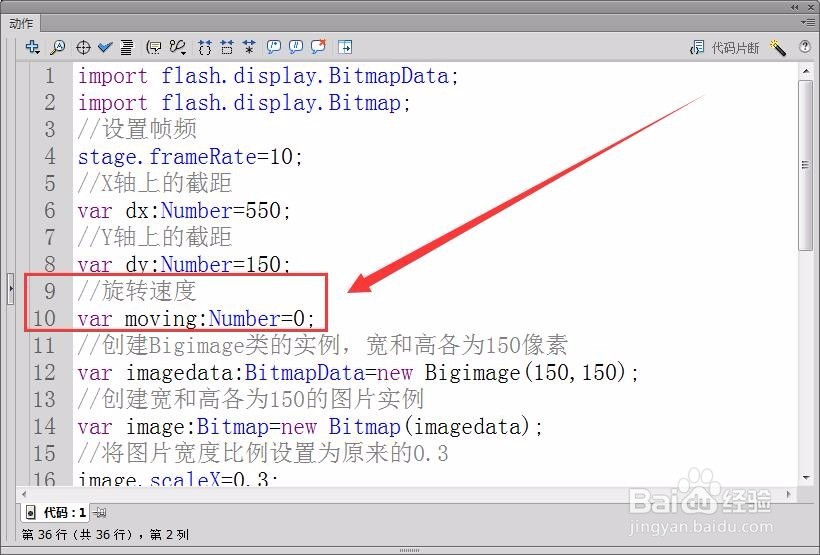
9、创建“Bigimage”类的实例,变量为“imagedata”,设置实例的宽和高都为150像素。

10、创建“Bitmap”类的实例,变量为image,宽和高为“imagedata”实例的数值,即都为150像素。
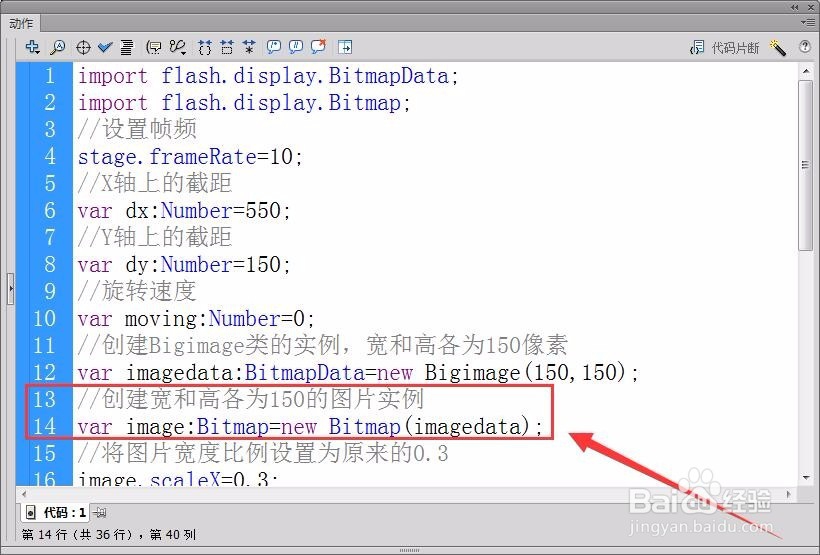
11、设置图像的宽和高的比例为原图的0.3,用函数scaleX和scaleY实现。

12、设置图片image的初始坐标为(550,150),代码如下图所示。
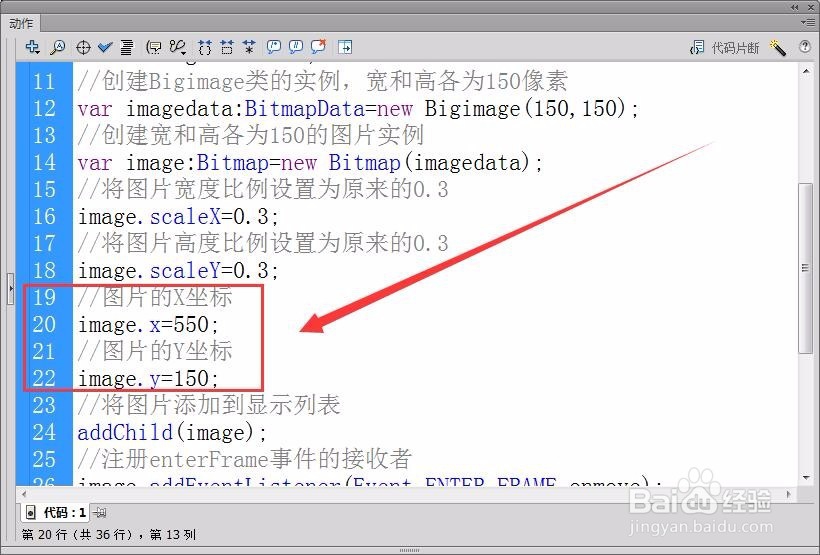
13、将图片image添加到显示列表中。
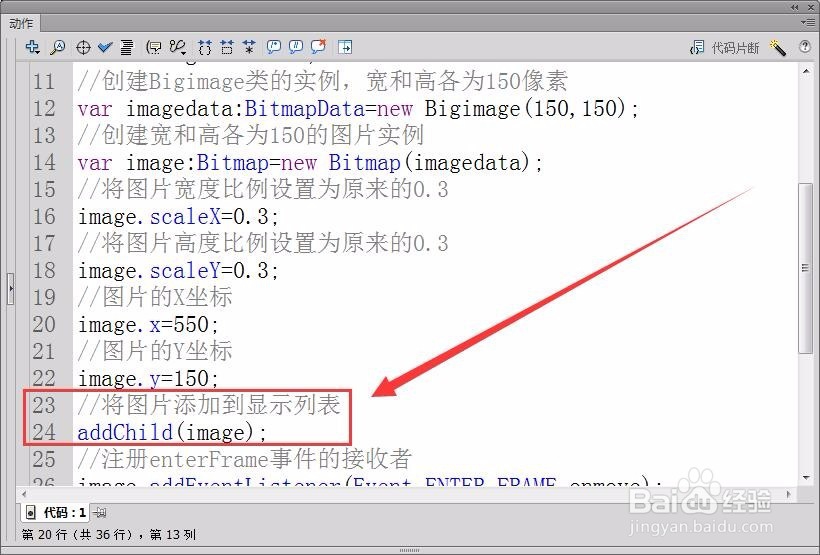
14、注册enterFrame事件的接收者,接收者函数为onmove。
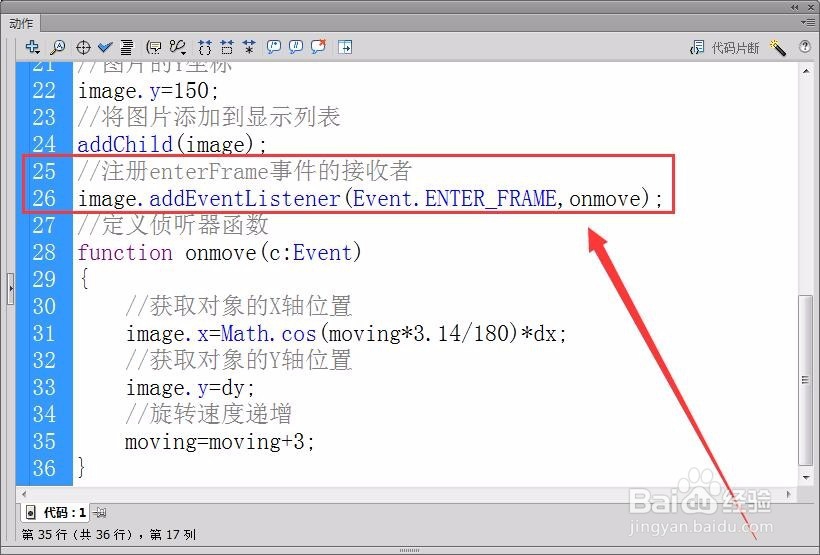
15、定义侦听器函数onmove,变量c的类型为事件。
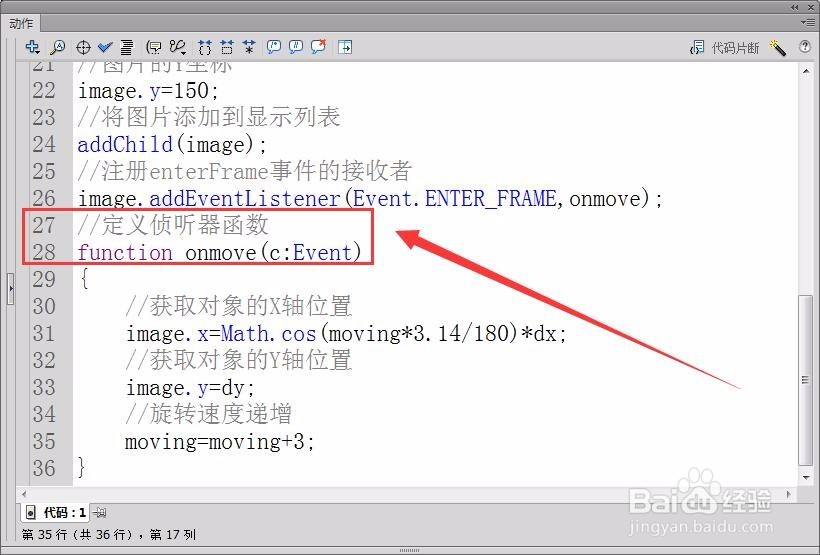
16、先将角度转换为弧度,用Math.cos函数计算出旋转角度的cos值,与截距dx相乘计算出对象image的X轴坐标值。
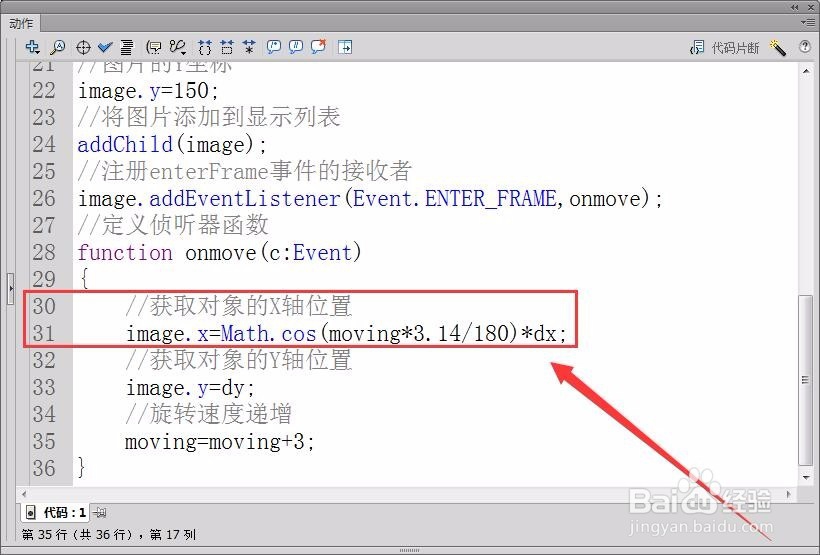
17、计算出的图像image的Y轴坐标位置,即为截距dy的值。
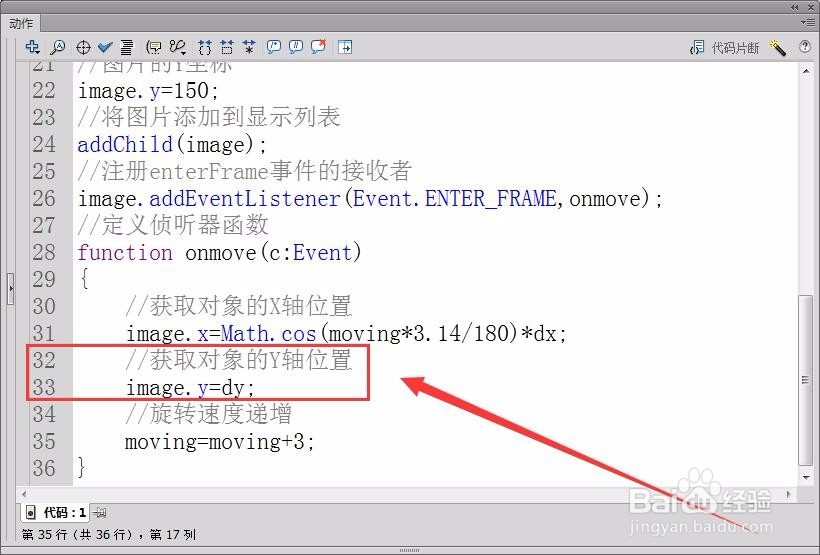
18、旋转速度moving自己累加3。

19、测试程序,运行结果如下图所示。
我们可以看到图像运动的方式,是受角度旋转的规律控制的。

声明:本网站引用、摘录或转载内容仅供网站访问者交流或参考,不代表本站立场,如存在版权或非法内容,请联系站长删除,联系邮箱:site.kefu@qq.com。
阅读量:133
阅读量:59
阅读量:141
阅读量:195
阅读量:53